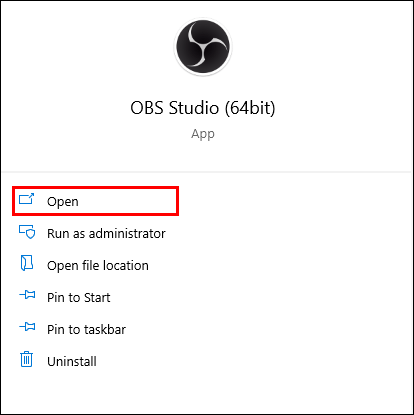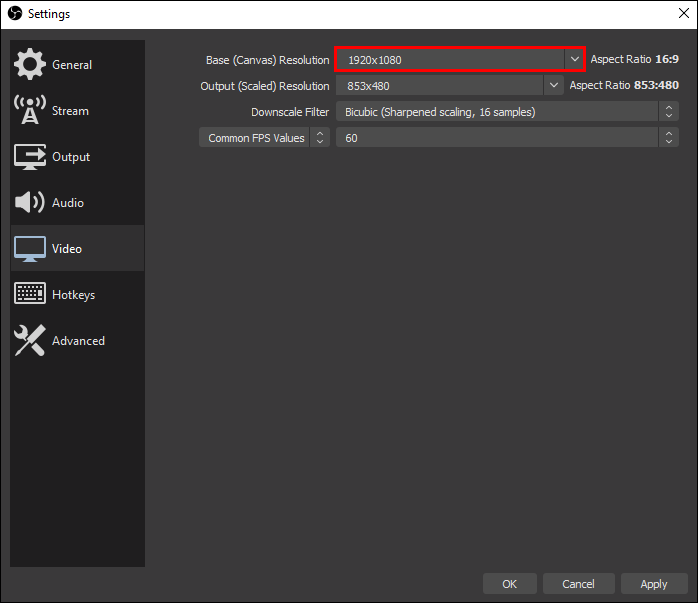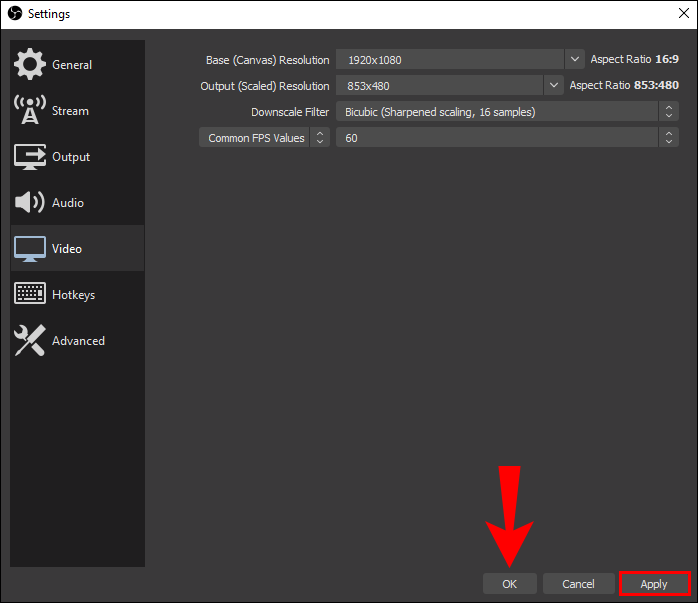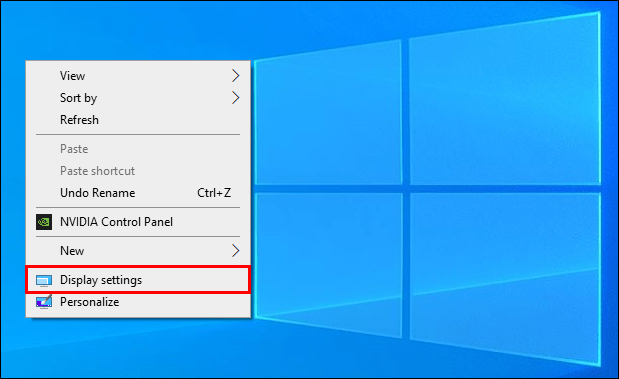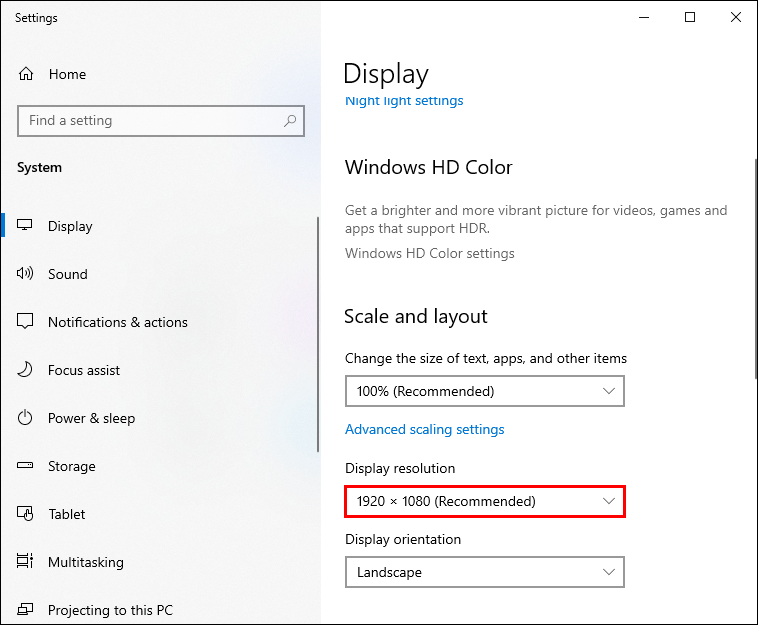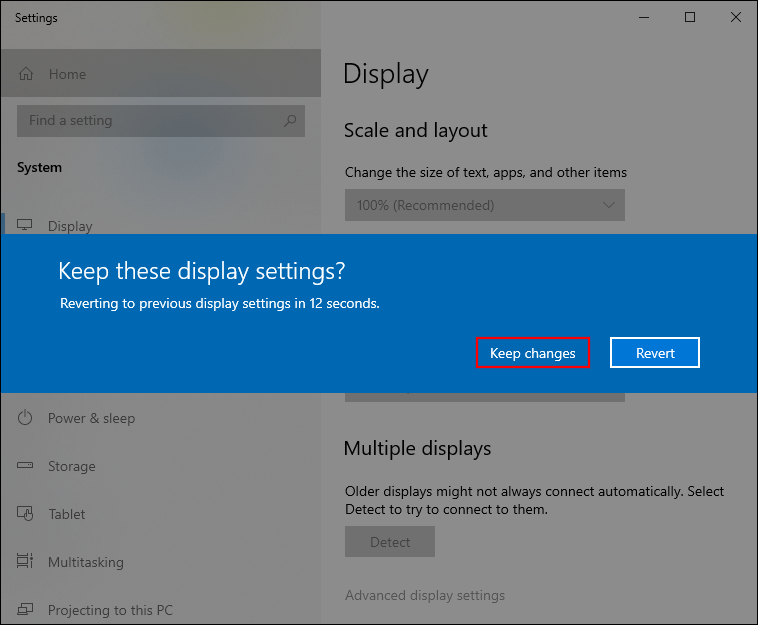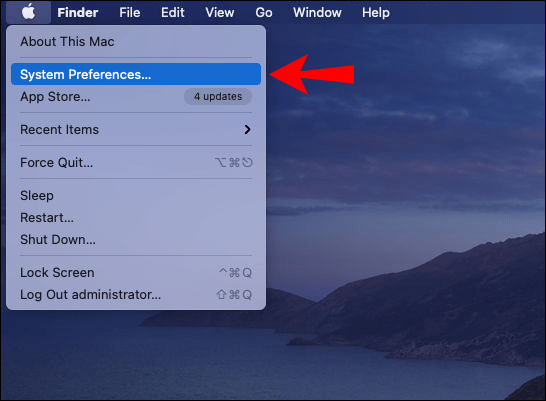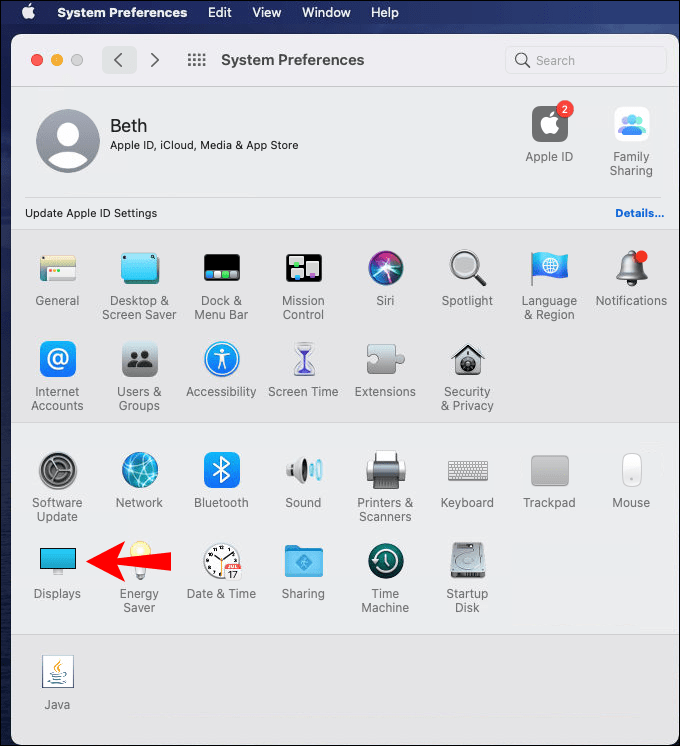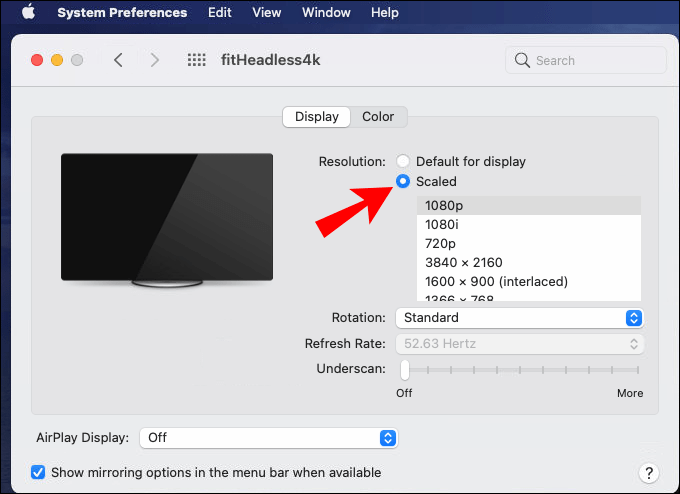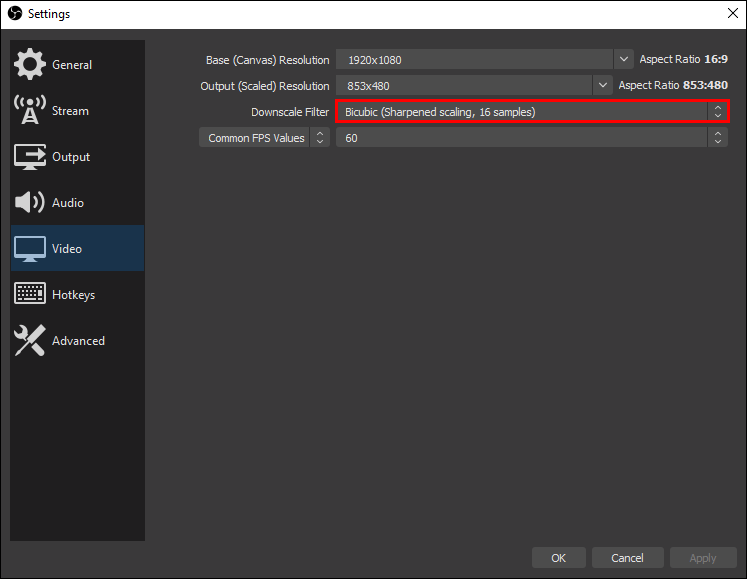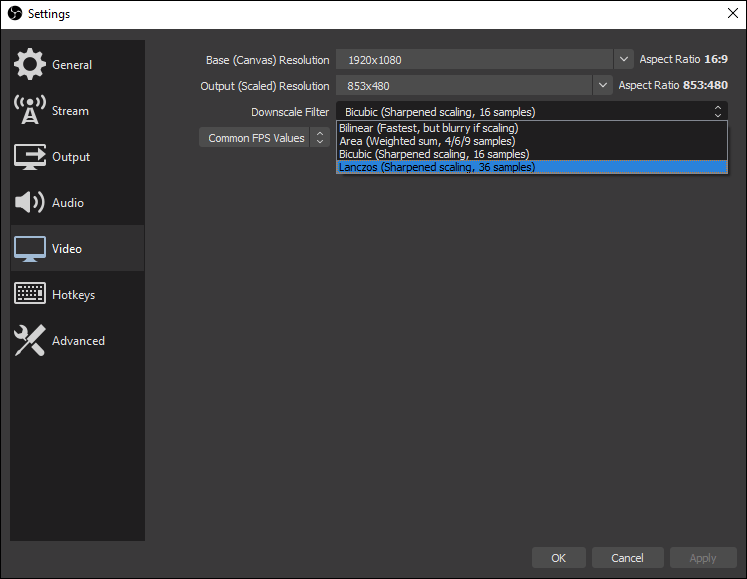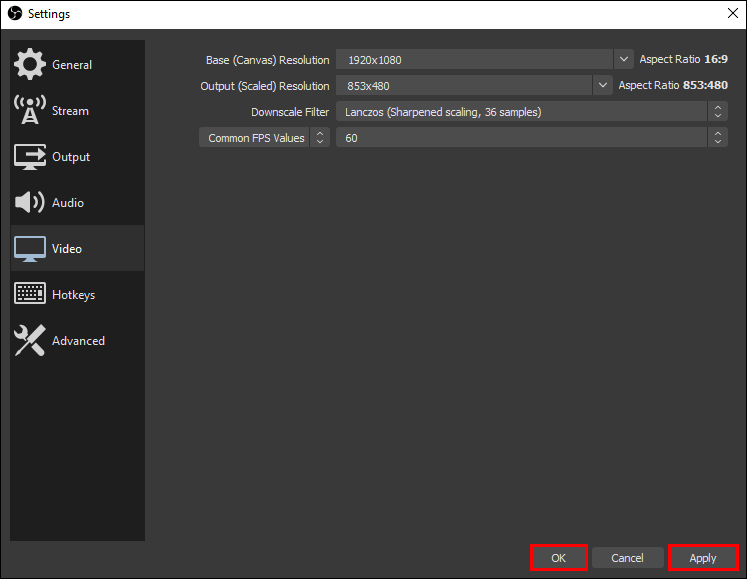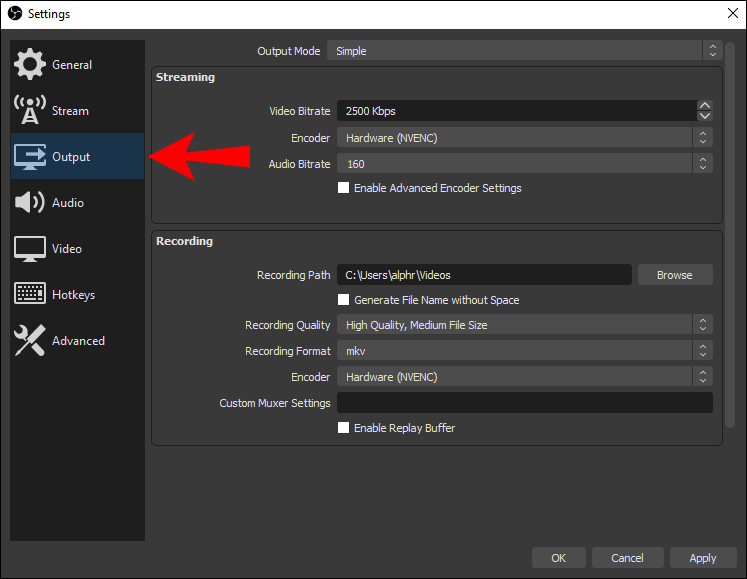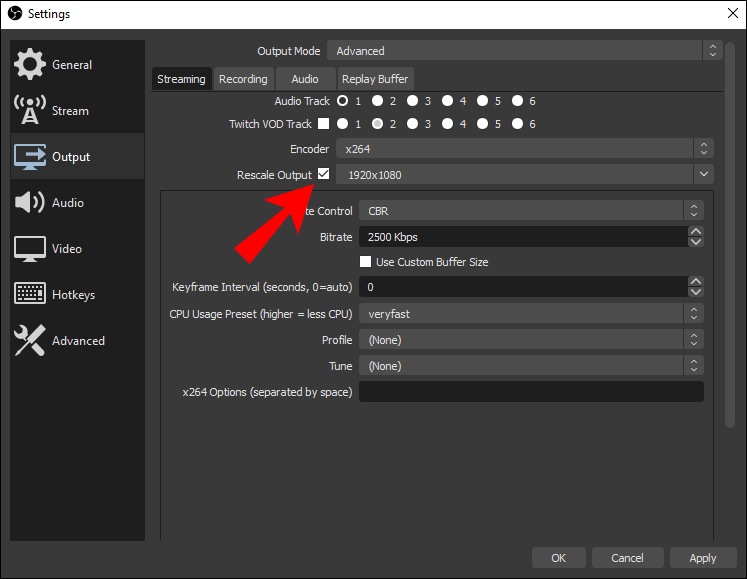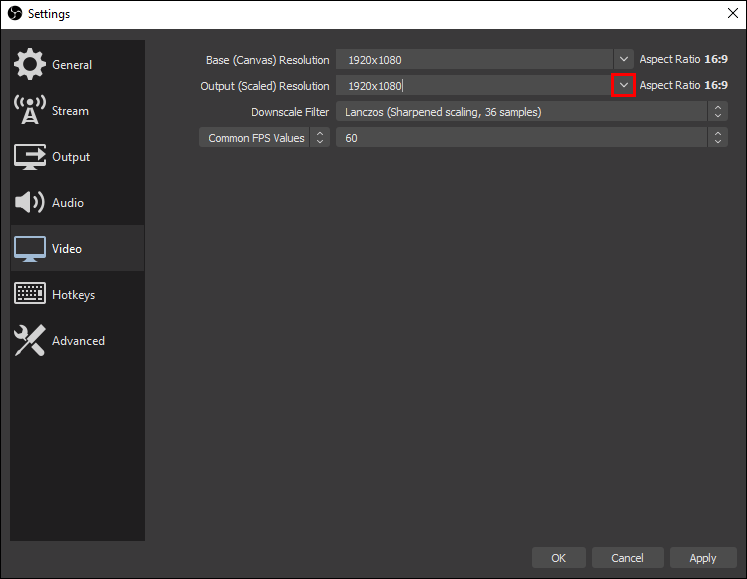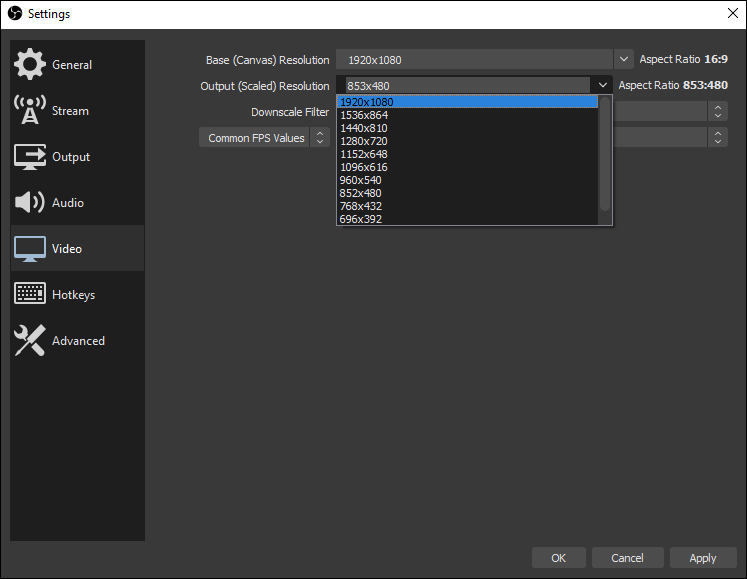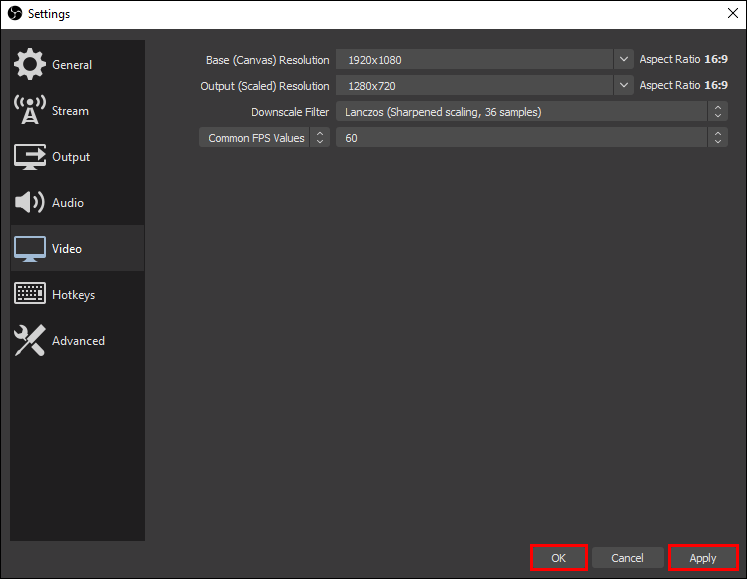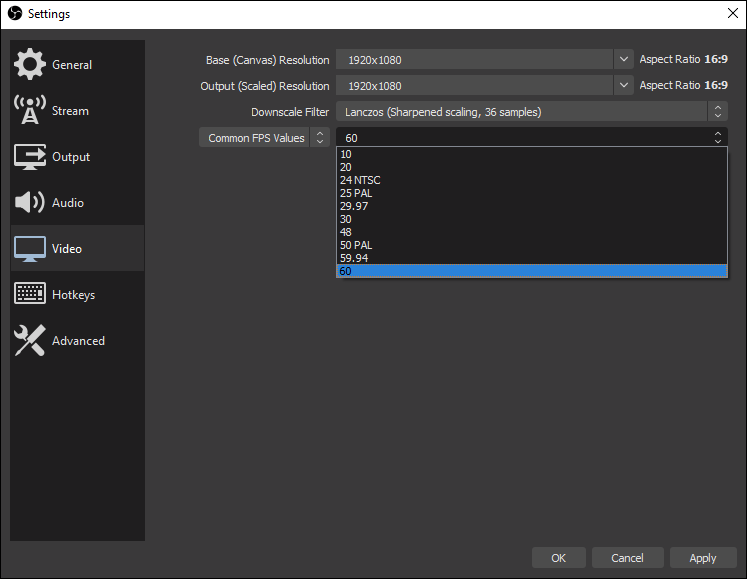최신 버전의 OBS Studio에는 다양한 해상도 설정에 따른 화면비를 볼 수 있는 새로운 기능이 있습니다. 이 멋진 추가 기능 덕분에 스트림을 향상하고 화면에 나타나는 검은색 막대와 같은 문제를 피할 수 있습니다. 또한 환상적인 오픈 소스 소프트웨어가 어떻게 작동하는지 더 잘 이해할 수 있습니다.

이 튜토리얼에서는 단계별 지침에 따라 종횡비를 변경하는 방법을 설명합니다. 또한 더 나은 결과를 위해 다른 비디오 설정을 미세 조정하고 화면 크기를 조정하는 방법을 보여줍니다. 이러한 요소를 마스터하면 OBS 작업이 엄청나게 재미있을 것입니다.
OBS에서 화면 비율을 변경하는 방법은 무엇입니까?
가장 먼저 해야 할 일은 종횡비란 무엇이며 왜 중요한가요? 간단히 말해서 특정 이미지의 너비와 높이 사이의 관계입니다. 일반적으로 차원은 콜론으로 구분된 두 개의 숫자 값으로 표현됩니다.x:y– x는 너비이고 y는 높이입니다. 예를 들어 TV의 가장 일반적인 형식은 16:9이고 컴퓨터 모니터의 표준 비율은 4:3입니다.
이미지의 가로 세로 비율이 화면과 일치하지 않으면 제대로 볼 수 없습니다. 대신 악명 높은 검은색 막대가 측면에 나타나거나 이미지가 완전히 표시되지 않습니다. 어느 쪽이든 스트리밍 시 결함을 피하려면 너비와 높이를 해당 값으로 설정해야 합니다.
화면 비율도 해상도 설정의 영향을 크게 받습니다. 다시 말하지만, 특정 이미지의 너비와 높이는 그 안에 포함된 픽셀 또는 점의 수를 수용해야 하기 때문입니다. 그렇기 때문에 대부분의 경우 다른 해상도로 전환하여 화면비를 변경할 수 있습니다. OBS도 마찬가지입니다.
스트리밍 소프트웨어는 사용자 친화적으로 유명하며 다양한 고급 비디오 설정이 함께 제공됩니다. 다음 섹션에서 각각에 대해 다루겠지만 지금은 종횡비 변경에 집중하겠습니다. 주로 Canvas 또는 Base Resolution을 조정할 때 소프트웨어는 이미지 크기를 가장 잘 맞는 비율로 조정합니다. 간단하고 약간의 노력이 필요합니다. 방법은 다음과 같습니다.
- OBS 데스크톱 앱을 실행합니다.
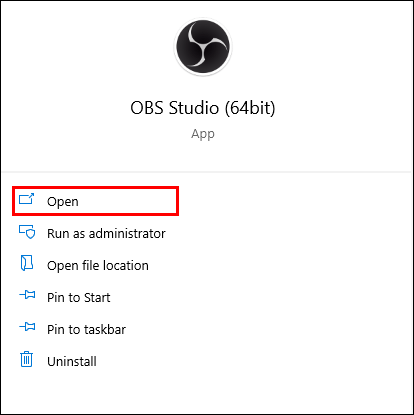
- 화면 오른쪽 하단에서 설정을 클릭합니다.
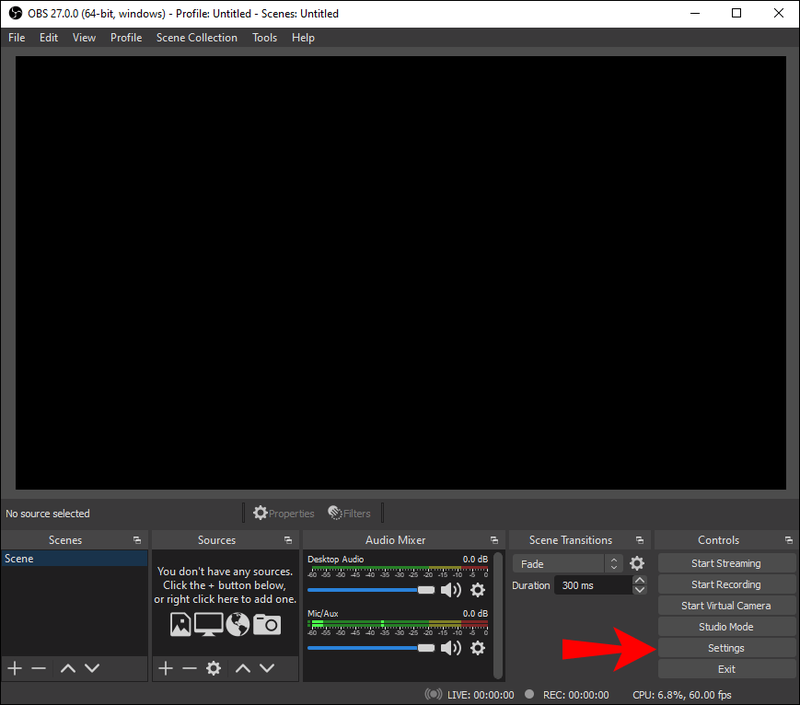
- 새 창이 나타납니다. 그런 다음 왼쪽 패널에서 비디오 탭을 엽니다.

- 캔버스(기본) 해상도로 표시된 아래쪽 화살표를 클릭합니다. 오른쪽의 드롭다운 목록 옆에서 가로 세로 비율을 볼 수 있습니다. 해상도를 변경하여 다른 비율로 전환합니다.
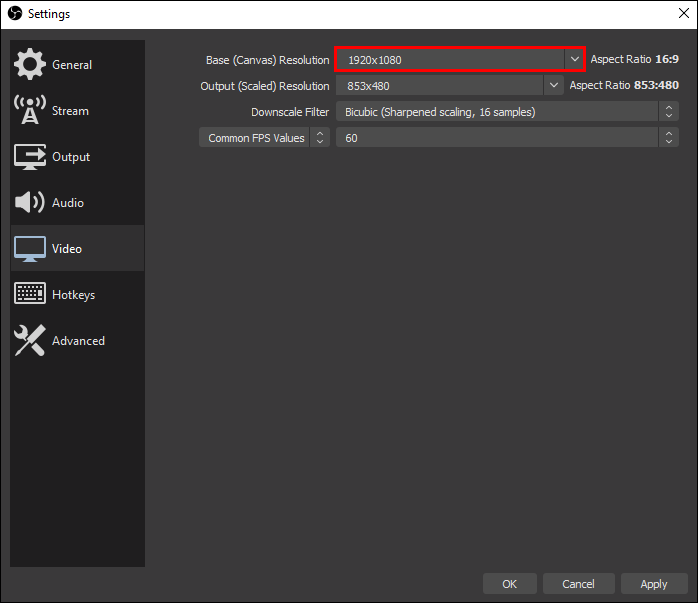
- 완료되면 확인을 누릅니다.
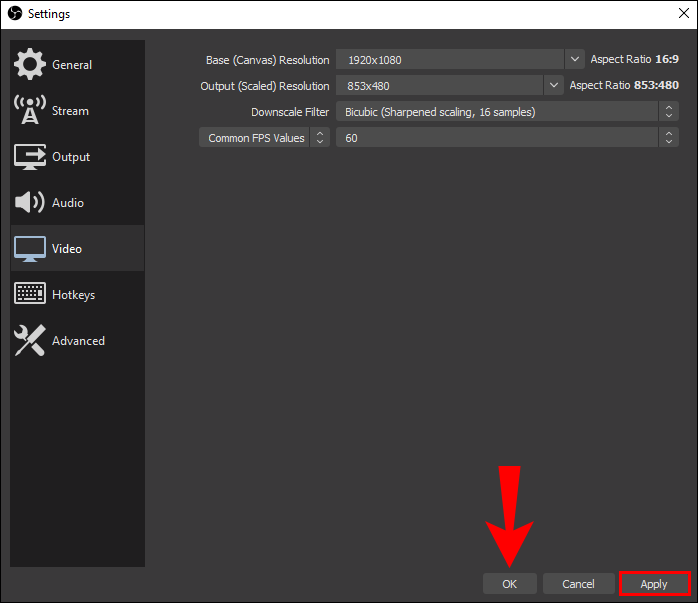
OBS로 스트리밍할 때 권장되는 설정은 16:9이므로 1080p 또는 720p 중 하나를 시도하여 목표를 달성할 수 있습니다. 트릭을 수행할 수 있는 900p(1600 x 900)와 같은 중간 영역도 있습니다.
또한 앱 외부에서 OBS의 종횡비에 영향을 주는 또 다른 방법이 있습니다. 소프트웨어를 실행하기 전에 컴퓨터 모니터의 해상도 설정을 변경할 수 있습니다. 그다지 효과적이지는 않지만 시도해보는 것도 나쁘지 않습니다. Windows에서 실행되는 PC에서 수행하는 방법은 다음과 같습니다.
- 디스플레이의 아무 곳이나 마우스 오른쪽 버튼으로 클릭하여 드롭다운 목록에 액세스합니다.
- 디스플레이 설정을 선택하여 제어판을 엽니다.
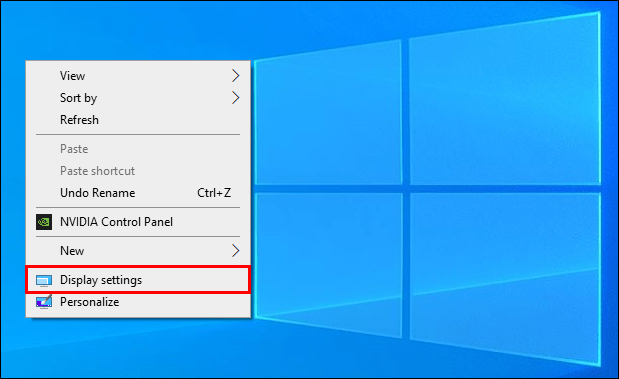
- 새 창이 열립니다. 먼저 디스플레이 해상도 섹션을 찾아 현재 설정 옆에 있는 작은 아래쪽 화살표를 클릭합니다. 그런 다음 드롭다운 목록에서 원하는 비율을 선택합니다.
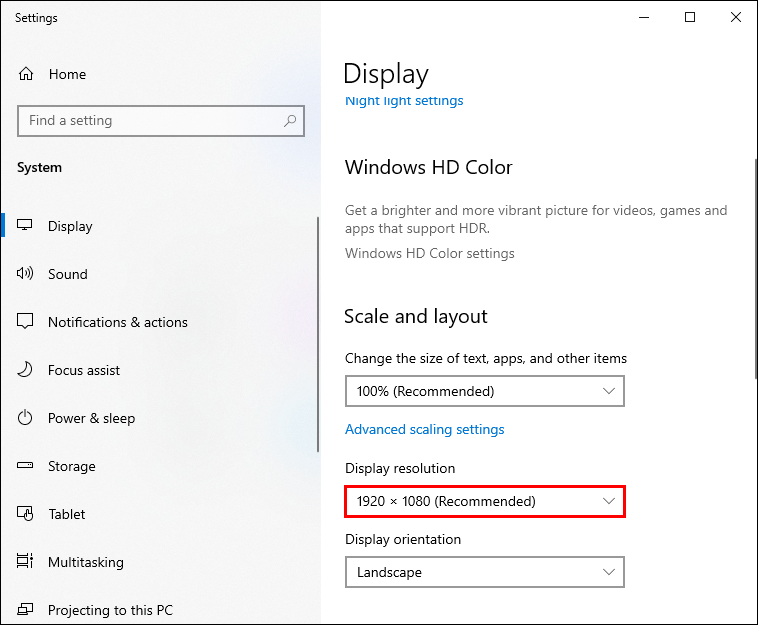
- 완료되면 변경 사항 유지를 누르십시오.
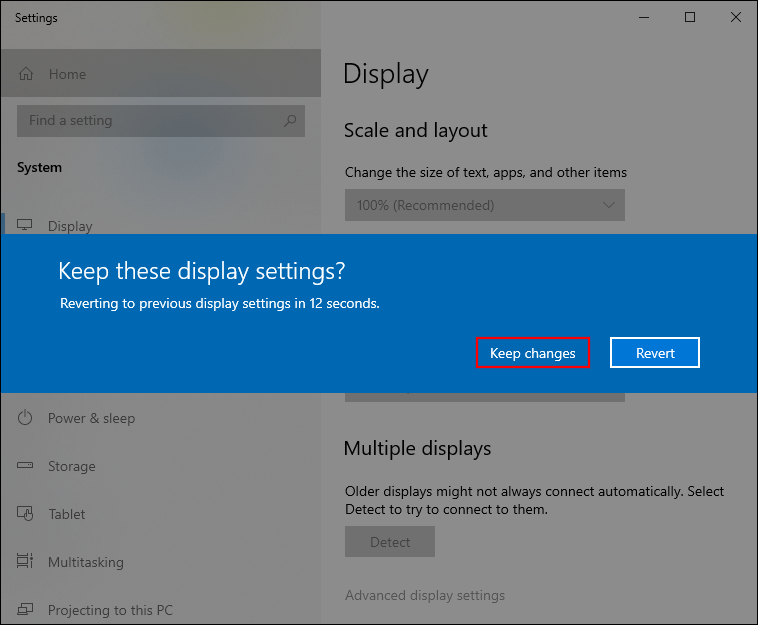
Mac 사용자의 경우 다음 단계를 완료하여 기본 디스플레이의 해상도를 변경하십시오.
- Apple 메뉴를 열고 시스템 환경설정을 선택합니다.
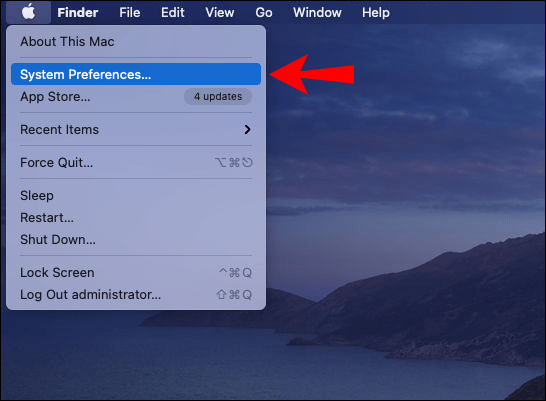
- 디스플레이 탭을 클릭한 다음 디스플레이를 선택합니다.
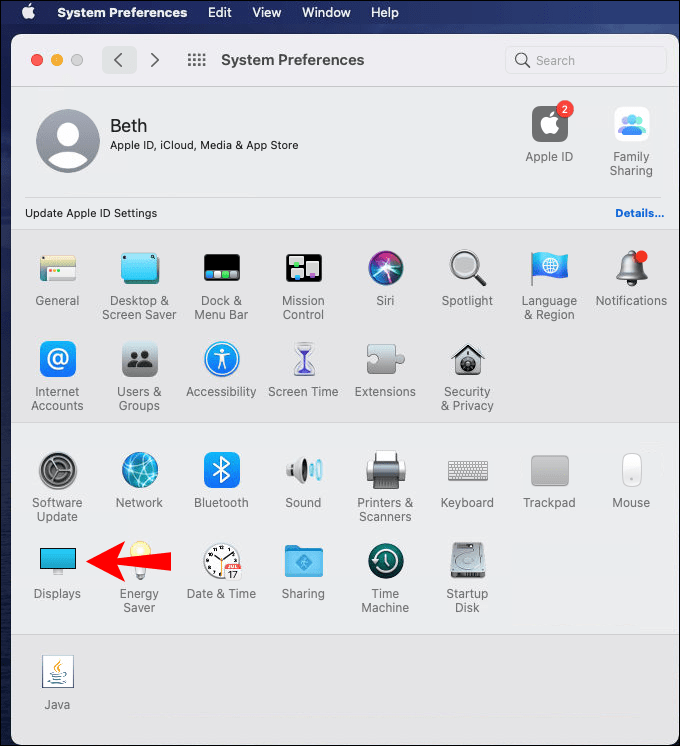
- Scaled를 클릭한 다음 원하는 설정을 선택합니다.
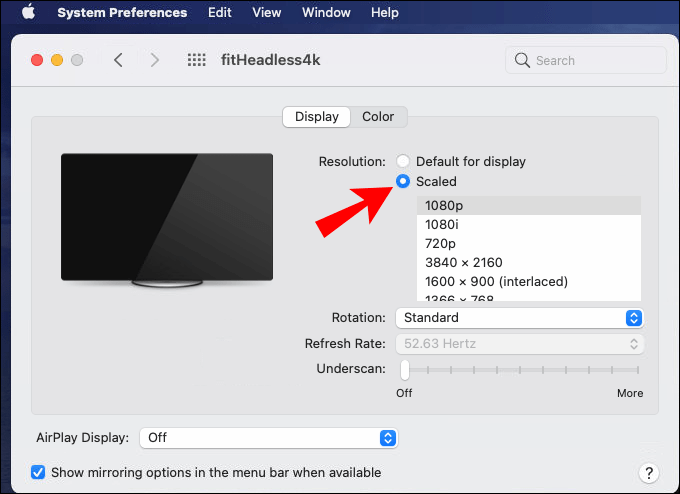
OBS에서 비디오 설정을 변경하는 방법은 무엇입니까?
캔버스 해상도 외에도 스트림의 품질을 향상시킬 수 있는 다른 비디오 설정이 많이 있습니다. 예를 들어 720p로 스트리밍하려면 그에 따라 화면 비율을 축소해야 합니다. OBS에는 이를 가능하게 하는 특수 필터가 있으며 이를 활성화하는 방법은 다음과 같습니다.
- OBS를 실행하고 설정을 엽니다.
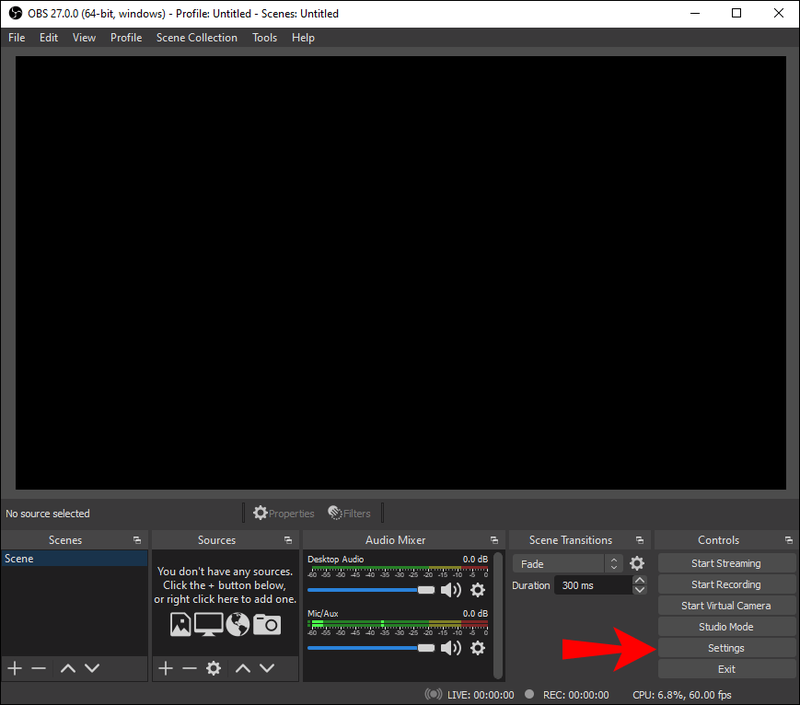
- 왼쪽 패널에서 비디오 탭을 클릭합니다.

- 다운스케일 필터를 찾아 오른쪽 옆에 있는 아래쪽 화살표를 클릭합니다.
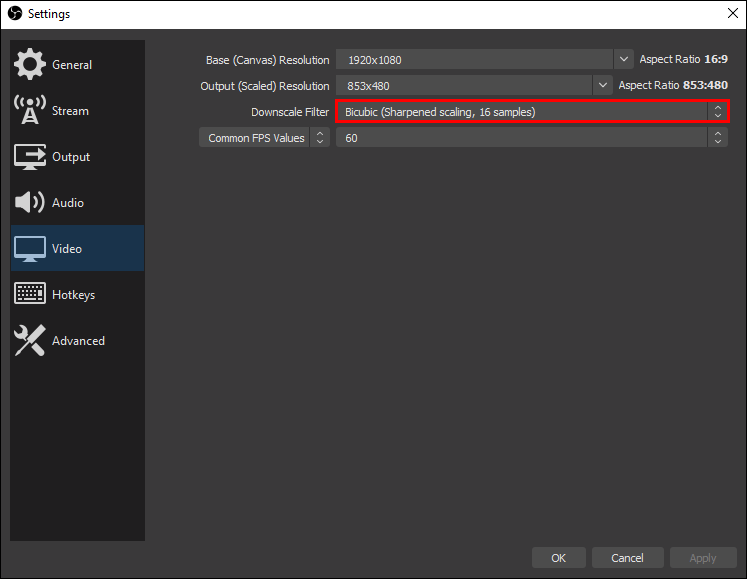
- 드롭다운 목록에 여러 옵션이 표시됩니다. 추천 필터는 Lanczos입니다. 그러나 더 많은 GPU 또는 CPU 성능이 필요합니다. PC에 너무 많은 부담을 주고 싶지 않다면 Bicubic으로 가십시오.
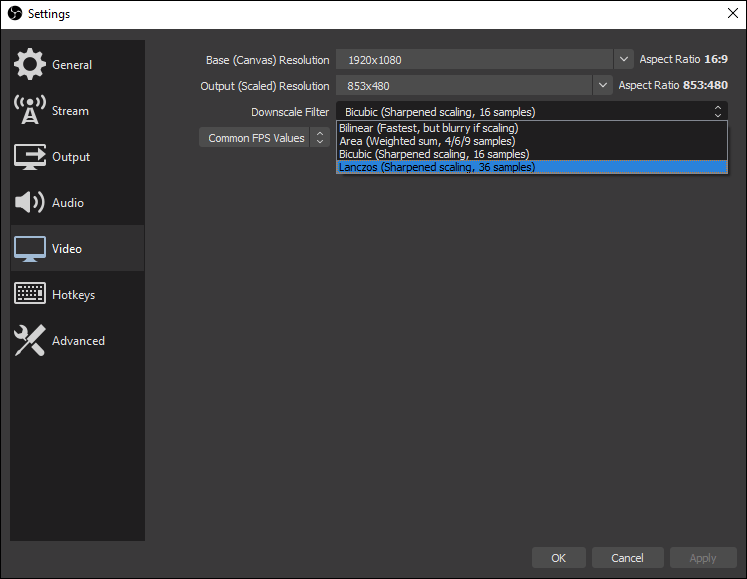
- 완료되면 적용을 클릭하고 확인으로 확인합니다.
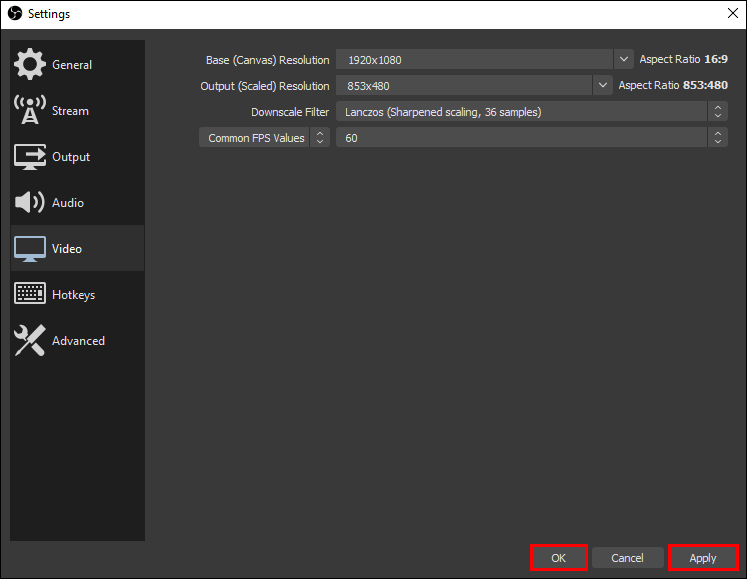
캔버스 해상도와 독립적으로 라이브 스트리밍하려면 출력 크기 조정 설정을 활성화해야 합니다. 그렇게 하면 OBS는 기본 해상도가 아닌 축소된 후 원하는 출력 설정에 따라 이미지의 크기를 다시 조정합니다. 방법은 다음과 같습니다.
- 설정으로 이동하여 측면 패널에서 출력 탭을 클릭합니다.
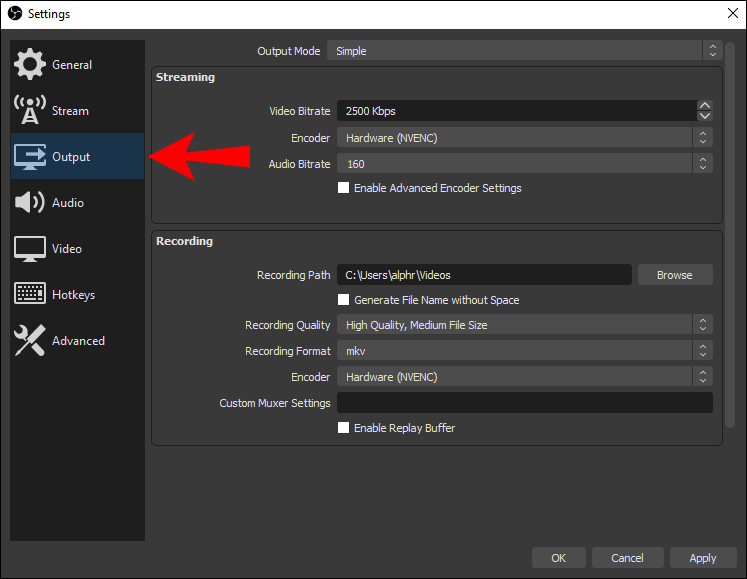
- Rescale Output 옆의 작은 상자를 선택하십시오.
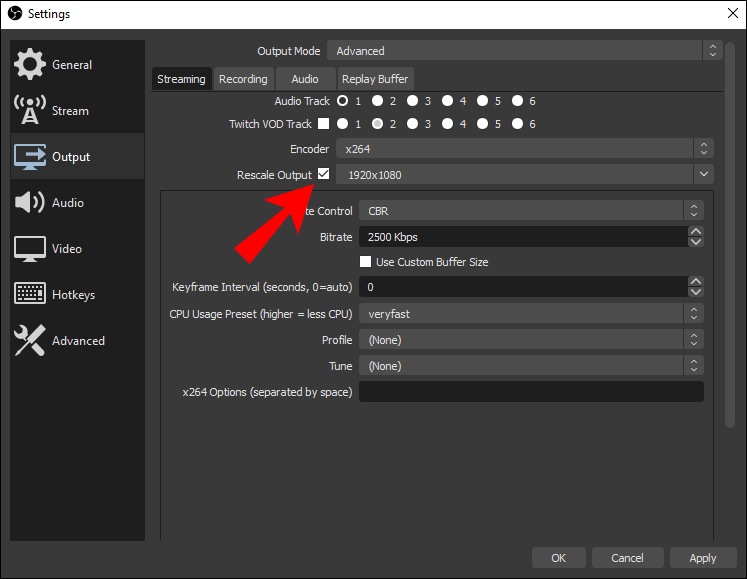
물론 OBS는 스트리밍 소프트웨어 이상입니다. 화면 캡처에도 사용할 수 있습니다. 화면 녹화의 해상도와 화면비를 조정하려면 출력 해상도를 변경해야 합니다. 방법은 다음과 같습니다.
- OBS에서 설정을 열고 비디오로 이동하십시오.

- Output(Scaled) Resolution 옆에 있는 아래쪽 화살표를 클릭하여 드롭다운 메뉴를 확장합니다.
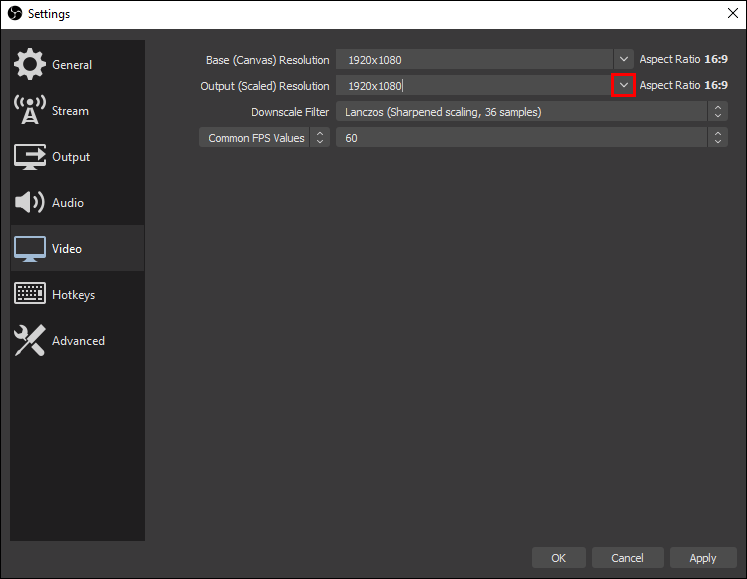
- 원하는 화면 비율에 따라 해상도를 선택하세요. 오른쪽에 숫자가 표시됩니다.
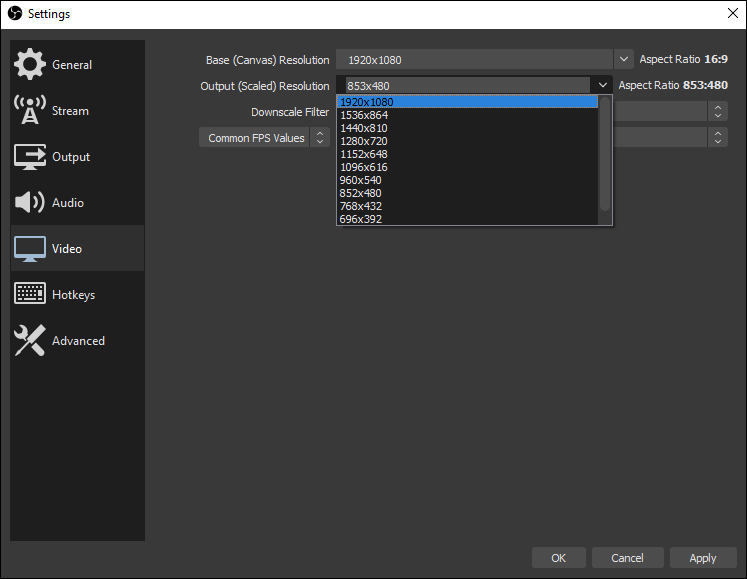
- 적용을 클릭한 다음 확인을 클릭합니다.
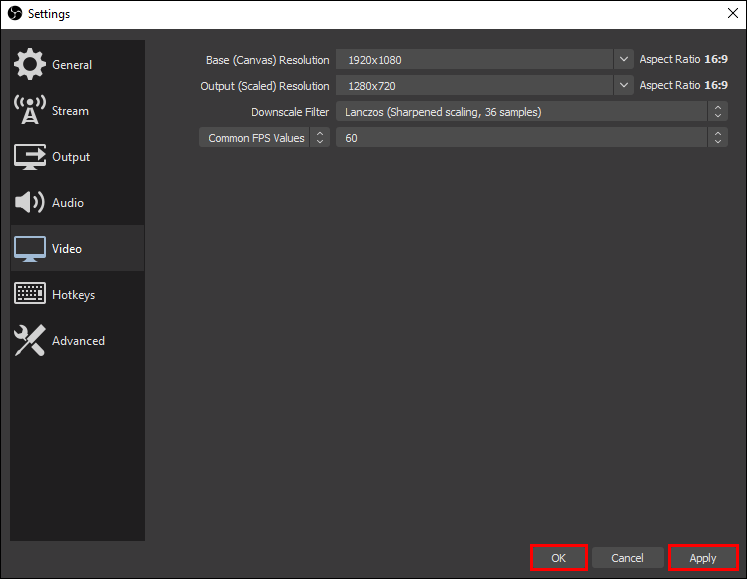
이 기능을 사용하면 기본 설정보다 높거나 낮은 해상도로 비디오를 녹화할 수 있습니다. 그러나 다른 설정으로 인해 때때로 결함이 발생할 수 있지만 이에 대해서는 나중에 자세히 설명합니다.
화면 비율을 조정한 후 비디오 품질이 낮으면 FPS 설정을 변경해 보십시오. 초당 프레임 속도는 스트리밍과 관련하여 또 다른 중요한 요소입니다. 따라서 비디오가 지연되거나 흐릿하다면 가로 세로 비율보다는 FPS 문제 때문일 수 있습니다. 변경 방법은 다음과 같습니다.
- OBS의 설정으로 이동합니다.
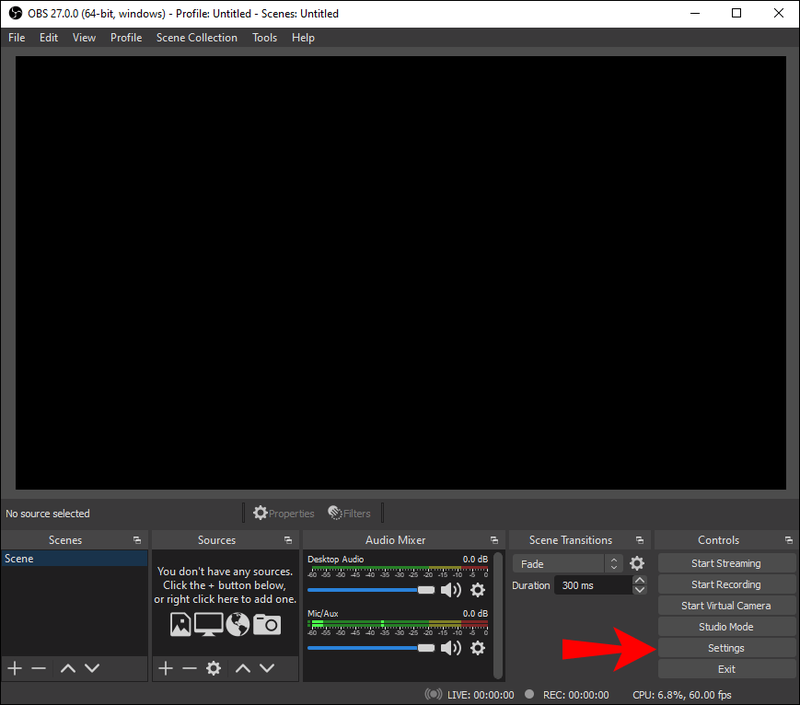
- 비디오 탭을 엽니다.

- 공통 FPS 값을 클릭하여 드롭다운 메뉴를 확장합니다. 그런 다음 목록에서 원하는 설정을 선택합니다. 기본값은 일반적으로 30FPS이지만 다른 옵션을 사용하여 가장 잘 작동하는 옵션을 확인할 수 있습니다.
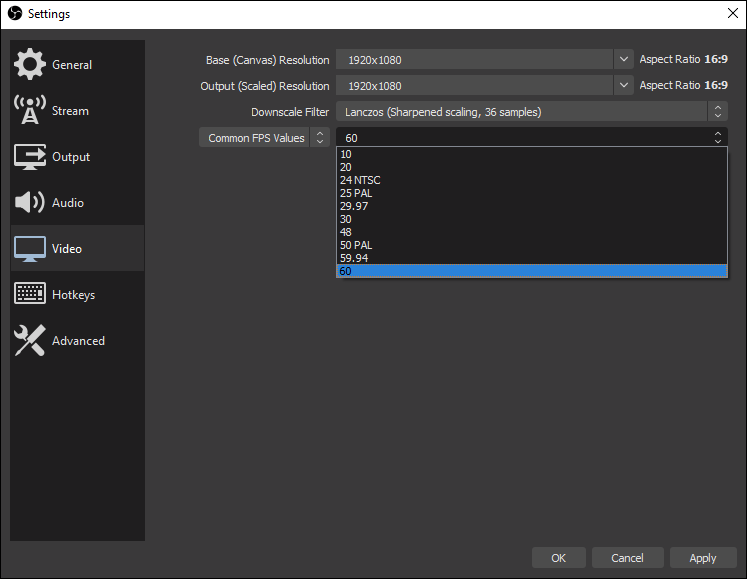
추가 FAQ
OBS에서 검은색 막대를 수정하려면 어떻게 합니까?
악명 높은 검은색 막대는 종횡비와 직접적으로 관련된 OBS의 일반적인 문제입니다. 이미지가 너무 작으면 전체 화면을 채울 수 없습니다. 결과적으로 검은색 막대가 디스플레이 캡처의 위쪽과 아래쪽 또는 왼쪽과 오른쪽에 나타납니다. 해롭지는 않지만 버그는 매우 보기 흉합니다.
이 문제를 해결하려면 이미지의 너비와 높이가 화면과 호환되도록 화면비를 조정해야 합니다. 언급했듯이 캔버스 및 출력 해상도를 변경하여 이를 수행할 수 있습니다. 트릭은 두 가지를 일치시키는 것입니다.
1. OBS를 열고 화면 오른쪽 하단에 있는 설정을 클릭합니다.
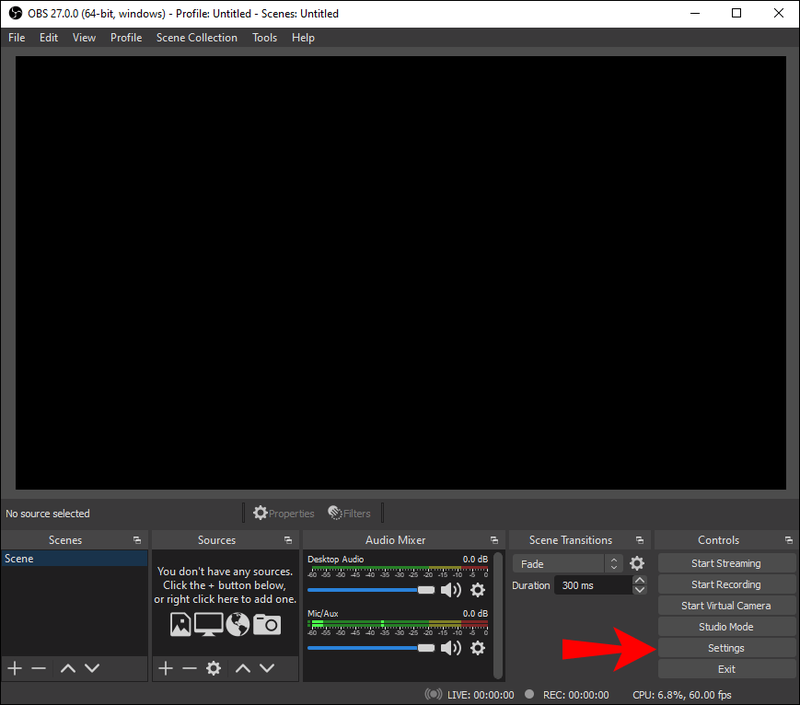
2. 오른쪽 패널에서 비디오 탭을 선택합니다.

3. 캔버스와 출력 해상도의 화면비가 일치하는지 확인합니다. 그렇지 않은 경우 적절하게 재조정하십시오.

4. 적용을 클릭합니다.

한 가지 더 시도해 볼 수 있는 것은 기본 및 출력 설정과 일치하도록 디스플레이 해상도를 조정하는 것입니다. Mac 및 PC에서 화면 해상도를 변경하는 단계는 이전 섹션을 확인하십시오.
그들이 아이폰을 몰라도 snapchat에서 스크린 샷을 찍는 방법
OBS를 내 화면에 맞추려면 어떻게 합니까?
화면 크기를 다시 조정하면 해상도 설정을 만지지 않고 화면 비율을 수정할 수도 있습니다. 자르기/패드 필터를 적용하거나 키보드 명령을 사용하여 이를 수행할 수 있는 두 가지 방법이 있습니다.
이미지가 OBS 화면에 비해 너무 크면 호환되는 크기로 자를 수 있습니다. 방법은 다음과 같습니다.
1. 화면 하단으로 스크롤하고 소스 상자를 마우스 오른쪽 버튼으로 클릭합니다.

2. 팝업창이 나타납니다. 필터를 클릭합니다.

3. 새 창으로 리디렉션됩니다. 자르기/패드 필터를 추가하려면 왼쪽 하단 모서리에 있는 더하기 아이콘을 클릭합니다.

4. 화면에 맞게 자르기 매개변수를 조정합니다. 완료되면 확인을 클릭합니다.
이미지가 너무 작은 경우 다른 방법이 효과적입니다. 커서를 사용하여 화면에 맞게 모서리를 늘리고 검은색 막대를 제거할 수 있습니다. 매우 쉽습니다.
1. 화면 캡처는 빨간색 선으로 윤곽이 나타납니다. 작은 빨간색 원을 클릭하여 크기를 조정합니다.

2. Alt 키를 누른 상태에서 커서를 이동합니다. Mac 사용자의 경우 옵션 키를 길게 누릅니다.

3. 이미지의 상단, 하단, 측면 및 모서리를 늘려 화면 비율을 수동으로 조정합니다.
그러나 이것이 종횡비를 수정하는 가장 쉬운 방법이지만 가장 효과적이지 않습니다. 특히 얼굴과 기하학적 모양의 경우 이미지를 늘리면 이미지가 왜곡될 수 있습니다. 최적의 결과를 얻으려면 해상도 설정을 계속 변경하는 것이 좋습니다.
올바른 비율을 선택하십시오
OBS Studio를 사용하면 원하는 대로 비디오 설정을 조정할 수 있습니다. 가장 좋은 점은 – 대부분의 기능이 서로를 자동으로 보완하도록 프로그래밍되어 있다는 것입니다. 예를 들어 화면 비율을 변경하려면 올바른 해상도를 설정하기만 하면 됩니다.
어떤 종횡비가 어떤 설정에 가장 적합한지 파악하면 스트림 품질을 향상시킬 수 있습니다. OBS Studio는 탐색하기 쉬운 간소화된 인터페이스를 제공하므로 처음 사용자도 관리할 수 있습니다. 해상도 설정으로 템퍼링하고 싶지 않다면 언제든지 수동으로 할 수 있습니다. 단, 왜곡이 생길 수 있으니 이점 유의하시기 바랍니다.
라이브 스트리밍에 OBS Studio를 사용합니까? 블랙 바를 만난 적이 있습니까? 아래에 댓글을 달고 종횡비를 수정하는 다른 방법이 있는지 알려주십시오.